Hur man visar appfältet för en bricka på startskärmen i Windows 8.1 Update
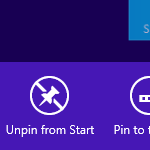
En av ändringarna i Windows 8.1 Update är en ny snabbmeny för brickor på startskärmen. Tidigare, i Windows 8 RTM och Windows 8.1 RTM, högerklicka på brickan gjorde att appfältet visades längst ner på skärmen. I Windows 8.1 Update visas den inte längre och ersätts med snabbmenyer som faktiskt har samma kommandon. Appfältet visas nu bara när du arbetar i Windows 8 med pekskärmen och du trycker och håller på en bricka. Men om du föredrog att använda appfältet, följ instruktionerna i den här artikeln för att visa det även om du inte har en pekskärm.
Hur man visar appfältet för en specifik bricka
- Tryck och håll ned CTRL-tangenten på tangentbordet.
- Klicka på den önskade brickan medan du håller ned CTRL-tangenten. Den kommer att väljas.
- Släpp CTRL-tangenten. Plattan förblir vald.
- Tryck nu på mellanslagstangenten på tangentbordet. Appfältet dyker upp längst ned:
Så här visar du appfältet i Moderna appar och startskärmen
- Kör önskad Modern-app eller gå till startskärmen.
- Tryck Win + Z genväg på tangentbordet. Appfältet blir synligt:
Det är allt.


